2 modi per sbloccare password/PIN/Blocco modello Samsung Galaxy S3
Succede a così tante persone: vogliono usare il loro Samsung Galaxy S3 in fretta, ma all’improvviso hanno dimenticato come accedervi, il che significa non solo che non possono effettuare chiamate sul proprio telefono, ma anche che tutto il loro le informazioni importanti sono sigillate al suo interno… e non hanno modo di accedervi.
Forse è successo anche a te, ma speriamo di no. Se lo è, sai esattamente quanto può essere frustrante la situazione. Nella maggior parte dei casi, più dettagli di sicurezza ci ritroviamo a digitare nel telefono per impedire l’accesso non autorizzato, maggiori sono le possibilità di dimenticarli.
Con così tante password di sicurezza e schemi da ricordare, non sorprende che ci siano così tanti post online ‘Come sbloccare la password del Samsung Galaxy S3’ oggi e questo articolo mostra come sbloccare il telefono in due modi, così puoi essere sicuro di te non vengono mai più bloccati dal tuo telefono o dalle informazioni in esso contenute.
Tutto quello che devi fare è seguire i passaggi in uno dei due metodi seguenti per imparare come sbloccare il tuo Galaxy S3 senza la tua password.
- Parte 1. Come sbloccare la password/PIN/Motivo del Samsung Galaxy S3 con DrFoneTool
- Parte 2. Come sbloccare la password/PIN/Motivo del Samsung Galaxy S3 utilizzando l’opzione della modalità di ripristino
Parte 1. Come sbloccare password/PIN/Sequenza Samsung Galaxy S3 con DrFoneTool
DrFoneTool – Sblocco schermo (Android) è un programma di sblocco all’avanguardia progettato per rimuovere in modo semplice e sicuro password/pin/motivi e impronte digitali della schermata di blocco dai telefoni Android.
‘Semplicemente’ significa che tutto ciò che devi fare per sbloccare il tuo Galaxy S3 è collegarlo al tuo computer, fare clic con il mouse e riottenere l’accesso al tuo telefono in pochi minuti.
E “Sicuro” significa che lo sblocco del telefono non comporta assolutamente alcun rischio di perdita, o addirittura di furto, dei dati o delle informazioni private che conservi perché saranno tutti ancora lì, intatti, una volta sbloccato il telefono, garantito.
Quindi, indipendentemente da come accedi al tuo telefono, che sia con la tua password, PIN, sequenza o impronta digitale dopo averlo sbloccato con DrFoneTool, lo troverai esattamente com’era prima che ti bloccasse fuori, sano e salvo.

DrFoneTool – Sblocco schermo (Android)
Sblocca password, PIN e sequenza Samsung Galaxy S3 senza perdita di dati
- Può rimuovere 4 tipi di blocco dello schermo: sequenza, PIN, password e impronte digitali.
- Sblocca oltre 20,000 modelli di telefoni e tablet Android.
- Fatta eccezione per i blocchi dello schermo, supporta anche il bypass di Google FRP sulla maggior parte dei modelli Samsung.
- Funziona con Samsung Galaxy serie S/Note/Tab e LG G2, G3, G4, ecc.
Come sbloccare password / PIN / Sequenza / impronta digitale Galaxy S3 utilizzando DrFoneTool
Di seguito è riportata una guida passo passo che mostra come sbloccare una password Samsung Galaxy S3 utilizzando DrFoneTool.
Note:: questo strumento è anche in grado di rimuovere altri passcode Android, ma dovresti correre il rischio di perdere dati dopo aver sbloccato questo telefono.
Passaggio 1: scarica e avvia DrFoneTool sul tuo computer. Scegli Sblocca tra tutti gli strumenti.

Passaggio 2: una volta collegato il telefono al computer, vedrai una schermata come quella illustrata di seguito. Clicca su Inizia.

Passaggio 3: per rimuovere la password, il PIN, la sequenza o l’impronta digitale, segui lo screenshot seguente per impostare il telefono su ‘Modalità download‘. Una volta che il tuo telefono è in ‘Modalità download‘, clicca su ‘Inizia‘.

Passaggio 4: il telefono inizierà immediatamente a scaricare i file ‘ di DrFoneToolPacchetto di ripristino‘ che ti aiuterà quindi a rimuovere le password dimenticate o i modelli di blocco dello schermo. Non toccare il telefono finché il pacchetto non è stato completamente scaricato e il modello del telefono non è stato abbinato correttamente, come indicato sullo schermo del computer.

Passaggio 5: non appena il modello di telefono viene abbinato correttamente, DrFoneTool rimuove automaticamente tutte le password, i modelli e le impronte digitali. Una volta completata la rimozione, scollega il telefono dal computer e spegnilo e riaccendilo per completare il processo e confermare che password, schemi e impronte digitali sono stati completamente rimossi. Ora il telefono è di nuovo pronto per l’uso, con tutti i dati e le informazioni essenziali al sicuro e intatti.

Parte 2. Sblocca la password del Samsung Galaxy S3 utilizzando l’opzione della modalità di ripristino
Ecco come sbloccare il tuo Samsung Galaxy S3 senza password in una manciata di minuti – senza alcun download o necessità di pagamento – ma è giusto avvisarti che ti costerà tutti i dati che hai già sul telefono.
Finché capisci cosa perderai quando utilizzi questa opzione della modalità di ripristino e apprezzi quanto tempo ci vorrà per sostituirlo tutto, quindi segui attentamente i passaggi seguenti, che ti mostreranno come sbloccare il tuo Galaxy S3 parola d’ordine.
Come sbloccare password / PIN / sequenza Galaxy S3 tramite l’opzione modalità di ripristino
Passaggio 1: per sbloccare il tuo Samsung Galaxy S3, devi prima spegnere il telefono.
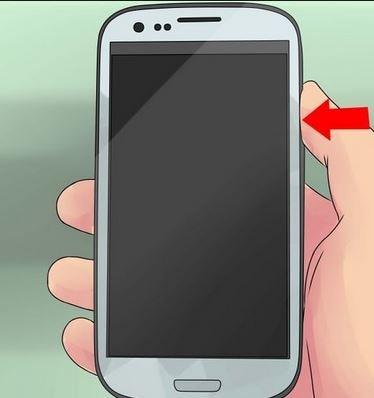
Passaggio 2: una volta spento il telefono, tieni premuti contemporaneamente questi tre tasti:
- Volume UP
- Power
- Casa
Devi tenere premuti quei tasti per un periodo compreso tra 5 e 10 secondi finché non vedi il logo Samsung apparire sullo schermo del telefono, il che significa che è pronto per essere sbloccato.
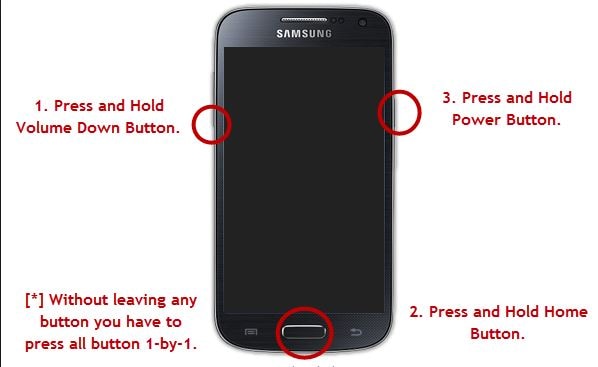
Passaggio 3: una volta visualizzato il logo Samsung, rilascia il tasto di accensione mentre tieni premuti gli altri due. Il telefono entrerà automaticamente in ‘Modalità di ripristino’ e lo schermo apparirà come quello nell’immagine qui sotto.
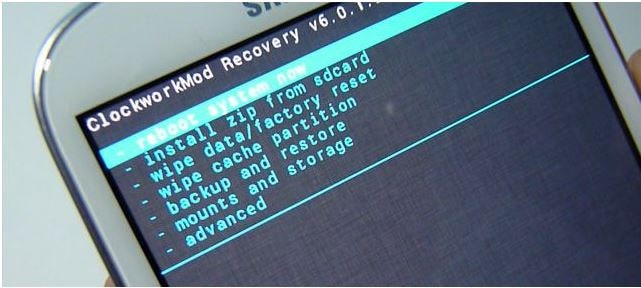
Mancia: Quando il tuo telefono è in ‘Modalità di ripristino’, non sarai in grado di controllarlo utilizzando il touch screen, ma non preoccuparti, è solo temporaneo. Invece, è necessario utilizzare i pulsanti Volume su e Volume giù per navigare tra le opzioni del menu ‘Modalità di ripristino’ e utilizzare il pulsante di accensione per selezionare l’opzione appropriata.
Passaggio 4: scorrere le opzioni del menu ‘Modalità di ripristino’ fino a ‘Cancella dati/ripristino di fabbrica’ e utilizzare il pulsante di accensione per selezionare questa opzione.
Passaggio 5: dopo aver selezionato l’opzione ‘Cancella dati/ripristino impostazioni di fabbrica’, ti verrà chiesto di confermare che vuoi davvero farlo rispondendo alla domanda SÌ/NO. Utilizzare il pulsante ‘Volume’ per selezionare SÌ e avviare il processo di cancellazione di ogni singolo bit di dati dal telefono. Ci vorranno alcuni minuti, durante i quali non dovresti toccare il telefono.
Passaggio 6: una volta terminato il processo di cancellazione dei dati, dovrai selezionare l’opzione ‘Riavvia il sistema ora’, che ripristinerà il telefono allo stato in cui si trovava quando lo hai acquisito per la prima volta, ma sbloccato e pronto per divertirti ancora.
Sebbene questo metodo sia efficace, ha un costo non così nascosto: la perdita di tutte le tue informazioni personali e di tutti gli altri dati che stai conservando sul telefono. La cosa buona di questo metodo è che riavrai il tuo telefono, anche se non ha nulla che hai memorizzato in precedenza.
Quindi, se vuoi sapere come sbloccare un Galaxy S3 senza password e mantenere intatti i tuoi dati, la tua opzione molto migliore è usare DrFoneTool.
Parte 3. Confronto delle due soluzioni
Entrambi i metodi sopra descritti rimuoveranno completamente i modelli di sicurezza, le password e le impronte digitali, ma l’utilizzo del metodo ‘Modalità di ripristino’ significherà che perderai tutti i dati essenziali e non essenziali sul telefono nel processo.
D’altra parte, quando usi DrFoneTool, non c’è assolutamente alcuna possibilità di perdere i tuoi dati. L’utilizzo della ‘Modalità di ripristino’ non solo ti costa i dati sul telefono, ma molte persone troverebbero il processo di cancellazione dei dati e il riavvio del telefono complicato, rischioso e dispendioso in termini di tempo, per non parlare della seccatura di ripristinare tutti quei dati e informazioni di nuovo, supponendo che sia anche possibile in primo luogo.
Con DrFoneTool, è solo una semplice questione di collegare il telefono al computer e installare il pacchetto di ripristino automatico scaricato per rimuovere le password, senza alcuna perdita di dati o impostazioni nel telefono.
Allora perché vorresti sprecare così tanto del tuo tempo prezioso e perdere così tante di quelle informazioni altrettanto preziose che hai sul tuo telefono quando invece è molto più semplice usare DrFoneTool?
Risparmia tempo e stress visitando il sito Web di DrFoneTool e scaricando l’unico toolkit di cui hai bisogno per sbloccare il tuo Galaxy S3 velocemente e in tutta sicurezza.
ultimi articoli

